navicatでバージョンを確認する方法
- angryTomオリジナル
- 2019-08-05 10:03:5914302ブラウズ

Navicat は、Win、macOS、Linux をサポートするデスクトップ レベルのデータベース マネージャーで、非常に強力でよく知られています。 MySQL、MariaDB、SQL Server、SQLite、Oracle、PostgreSQL などのデータベースがサポートされています。以下は、navicat でバージョン情報を表示する方法の紹介です。
推奨チュートリアル:#MySQL 入門ビデオ
方法 1
1. navicat のインストールはここでは紹介しませんが、navicat ソフトウェアを開き、上部のタブ バーにある [ヘルプ] ボタンをクリックします。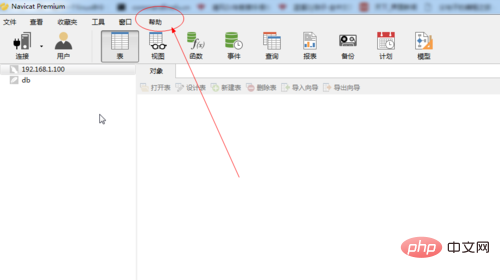
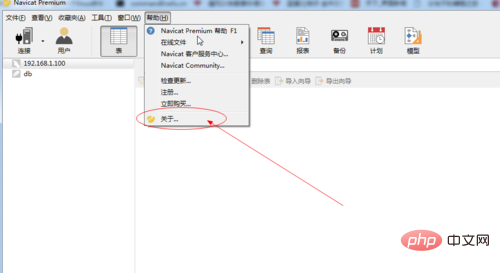
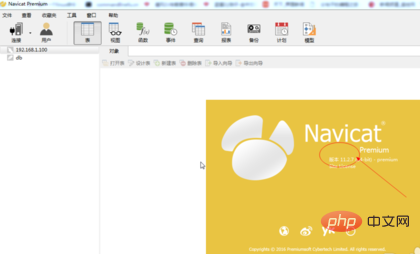
方法 2
1. navicat インストール ディレクトリに移動し、navicat アプリケーションを見つけて、ファイルを比較するには、それを見つけて「プロパティ」を右クリックする必要があります。
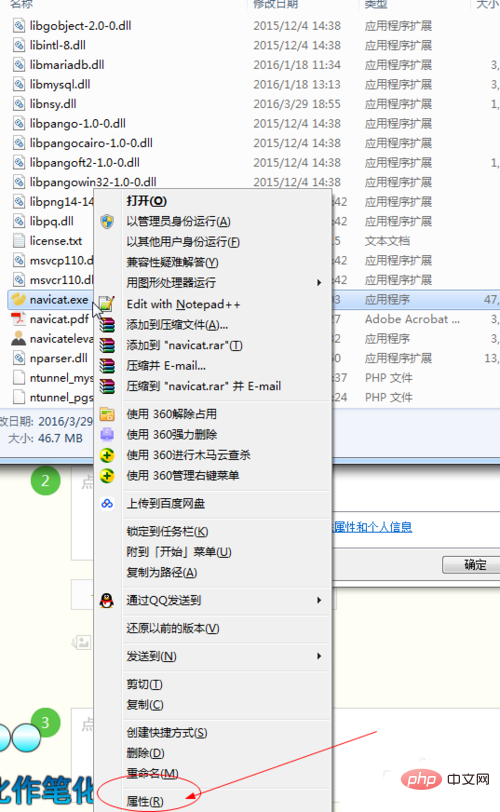
#2. navicat のプロパティ ウィンドウが表示され、「詳細」をクリックすると、詳細なバージョン情報や著作権情報などが表示されます。
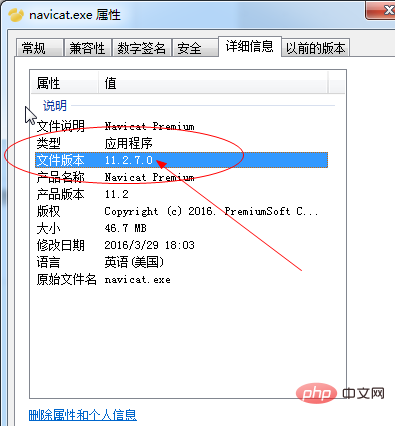
以上がnavicatでバージョンを確認する方法の詳細内容です。詳細については、PHP 中国語 Web サイトの他の関連記事を参照してください。
声明:
この記事の内容はネチズンが自主的に寄稿したものであり、著作権は原著者に帰属します。このサイトは、それに相当する法的責任を負いません。盗作または侵害の疑いのあるコンテンツを見つけた場合は、admin@php.cn までご連絡ください。
前の記事:Navicat でトリガーを作成する方法次の記事:Navicat でトリガーを作成する方法

